刚刚接触ai的新手,对于ai中的渐变工具可能不是很会用。下面小编给大家介绍下ai渐变工具的使用方法,以及ai渐变色又是怎么调的。

一、渐变工具快捷键
ai中的渐变工具,位于网格工具的旁边,选择渐变工具的快捷键是G。
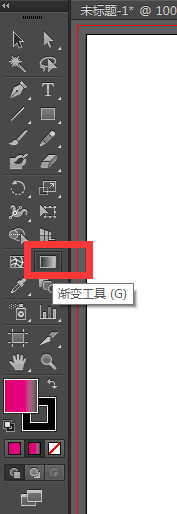
二、ai渐变工具怎么用?
1、我们先用矩形工具,在画布上任意的画一个矩形,如下图所示:
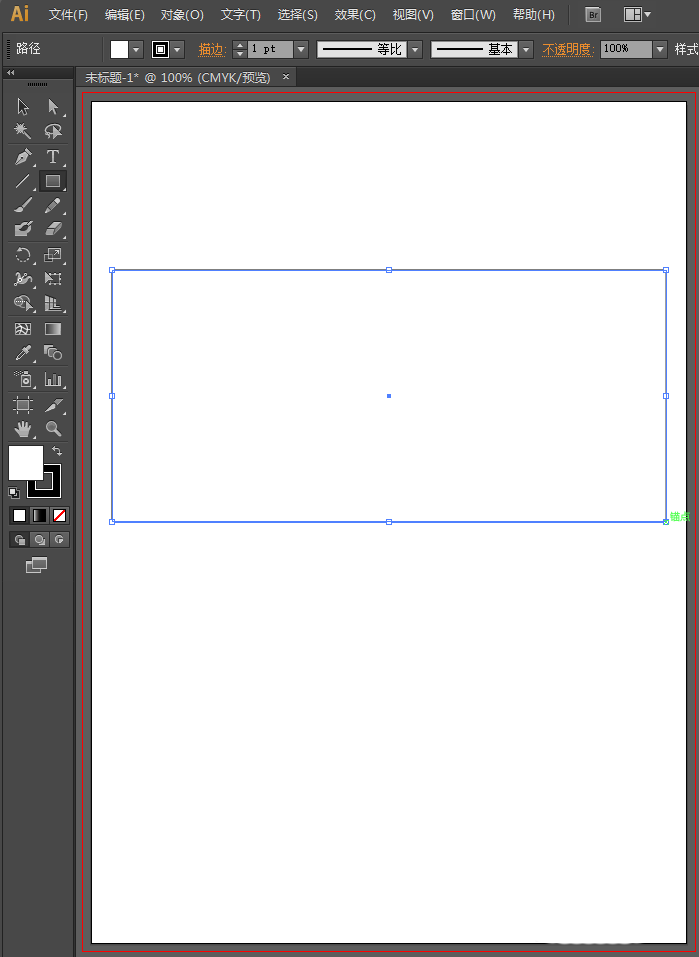
2、直接点击工具箱下方的渐变工具,我们可以发现矩形出现了系统默认的白色到黑色的渐变,并打开了渐变面板。
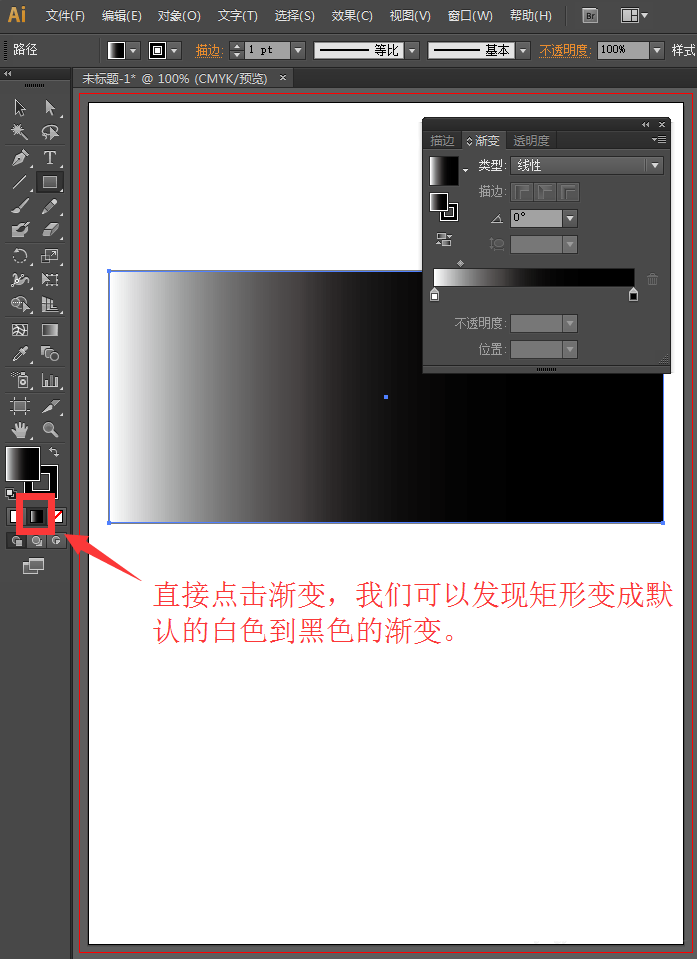
3、我们先来设置自己喜欢的渐变。在渐变面板中,双击渐变滑块,会弹出颜色面板,我们设置自己喜欢的渐变。
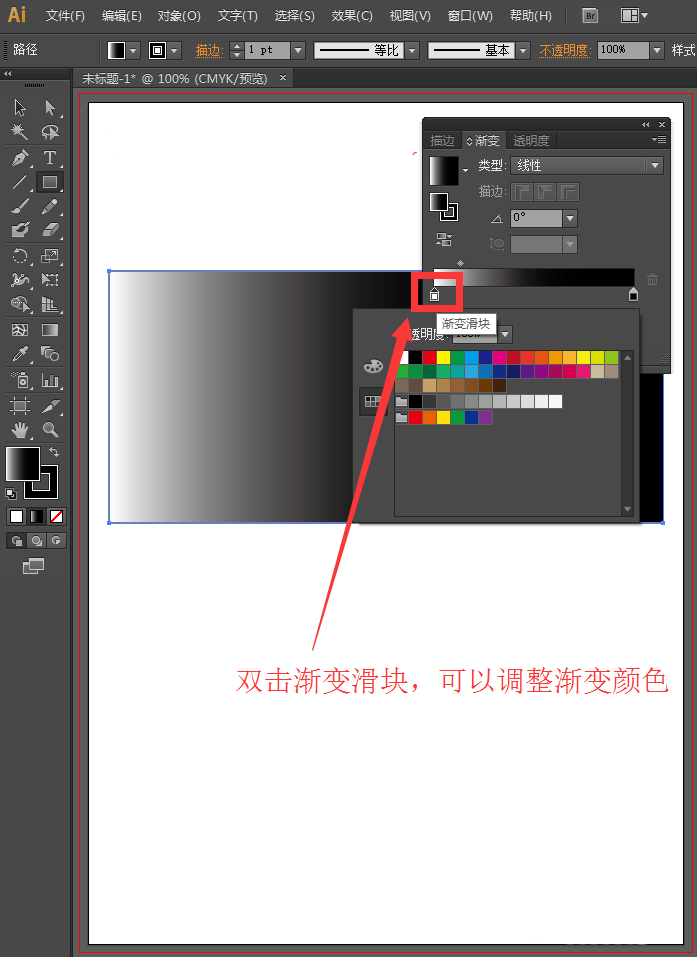
4、按住Alt键不放,鼠标放在颜色条的空白处,会出现一个加号的符号,点击一下,就可以增加一个渐变滑块。
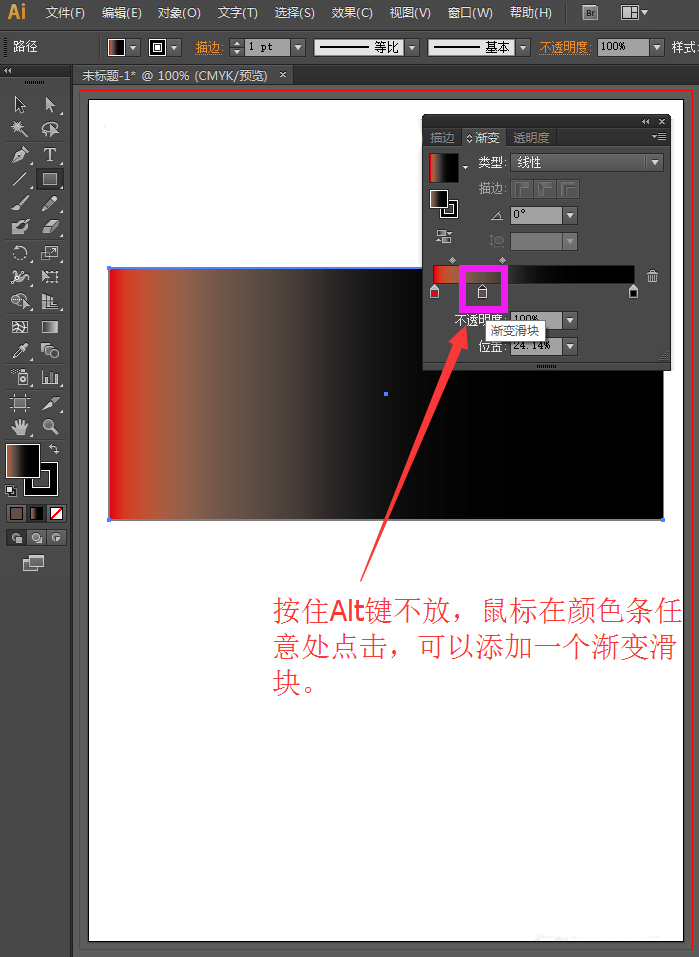
5、如果有多余的渐变滑块,我们需要删除的话,直接鼠标点击渐变滑块远离颜色条就可以删除多余的渐变滑块。
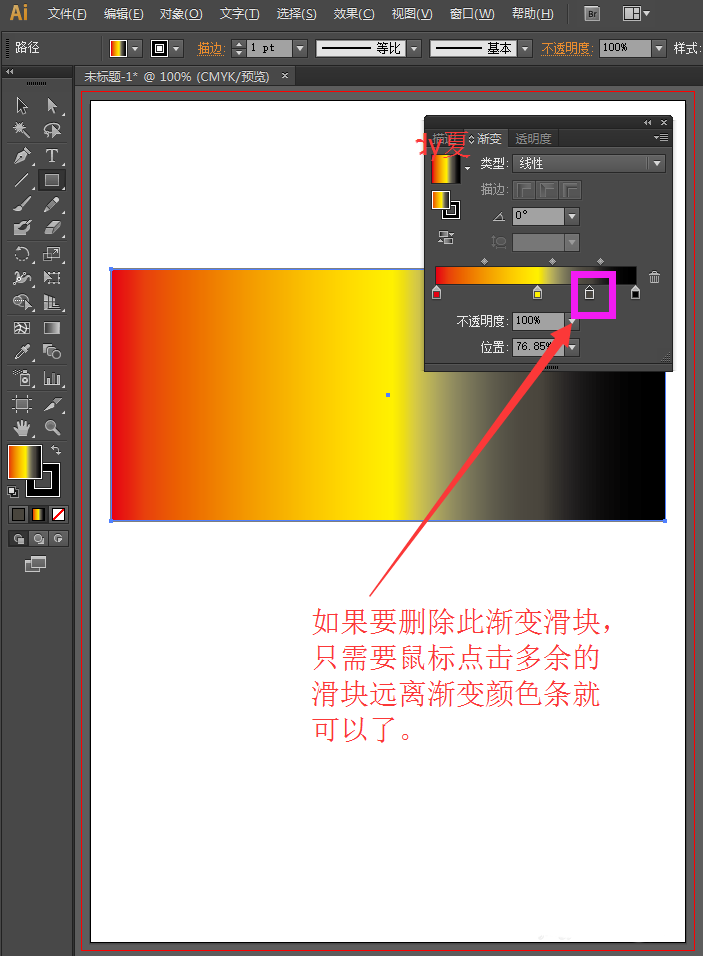
6、移动下方的渐变滑块,可以调整各个颜色的范围,这里可以根据自己的喜好来调整,一般我们都是放在正中间的。
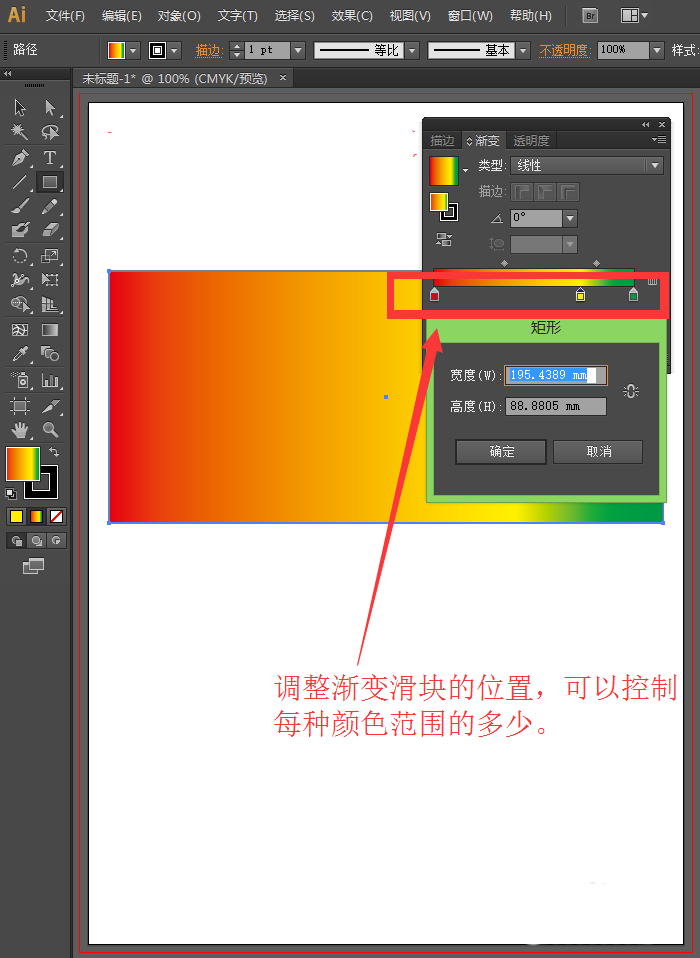
7、同样地,调整上面的棱型渐变滑块可以控制相邻两种颜色范围的多少,可以选择一个颜色多,一个颜色少。
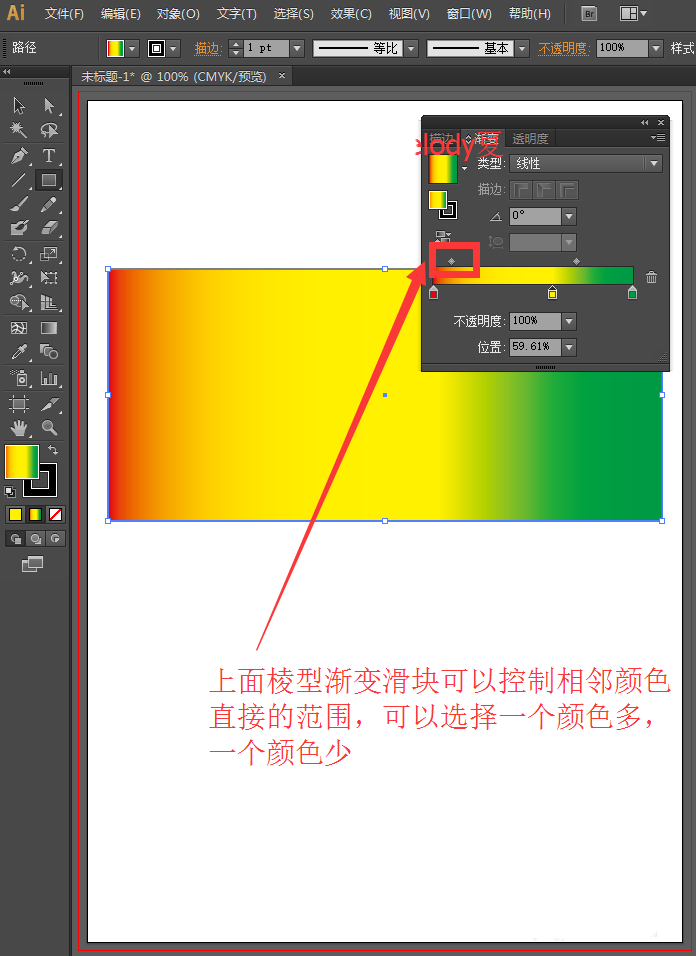
8、渐变类型也可以更加自己的需要选择,这里就跟ps一样。下面我们来拉取渐变。
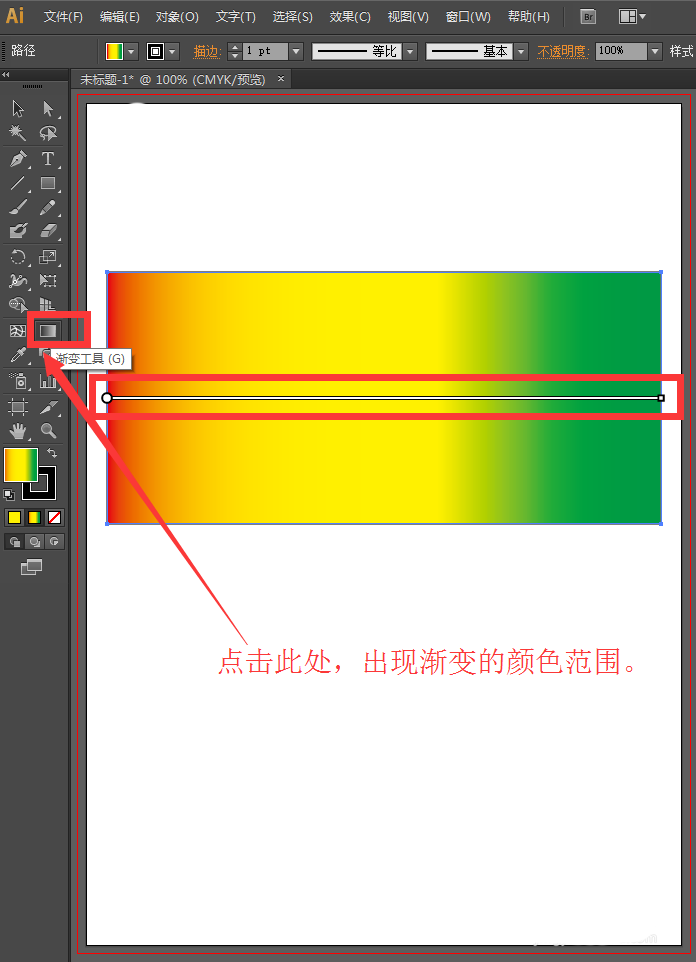
9、拉出渐变,只需要鼠标点击拖动就可以,根据自己的需要拉出自己喜欢的渐变。拖动的的渐变条不一样,出现的渐变也会不一样哦!
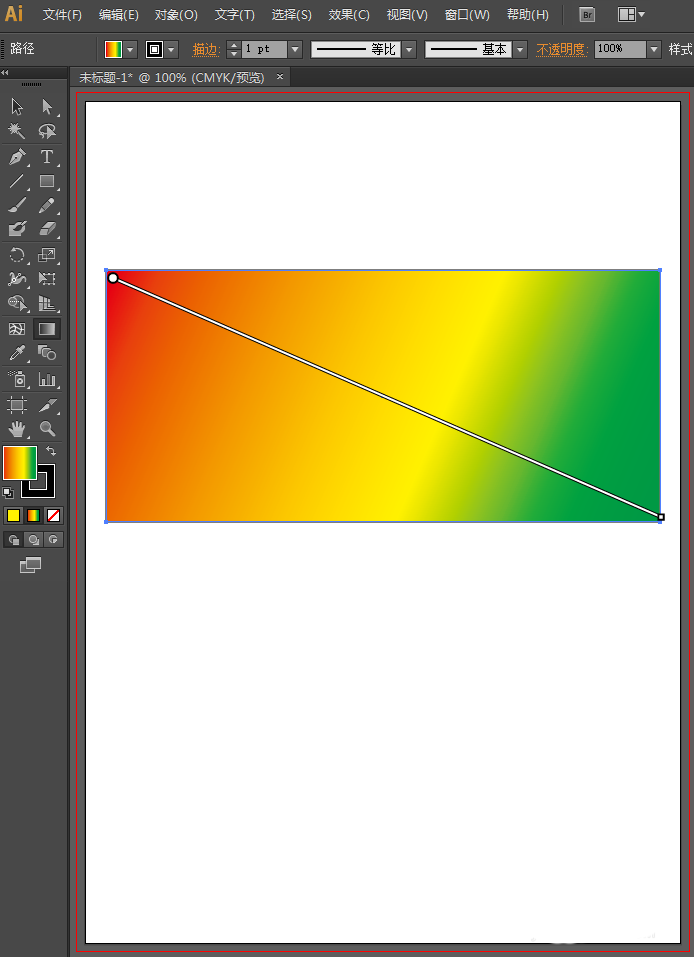
相关推荐: